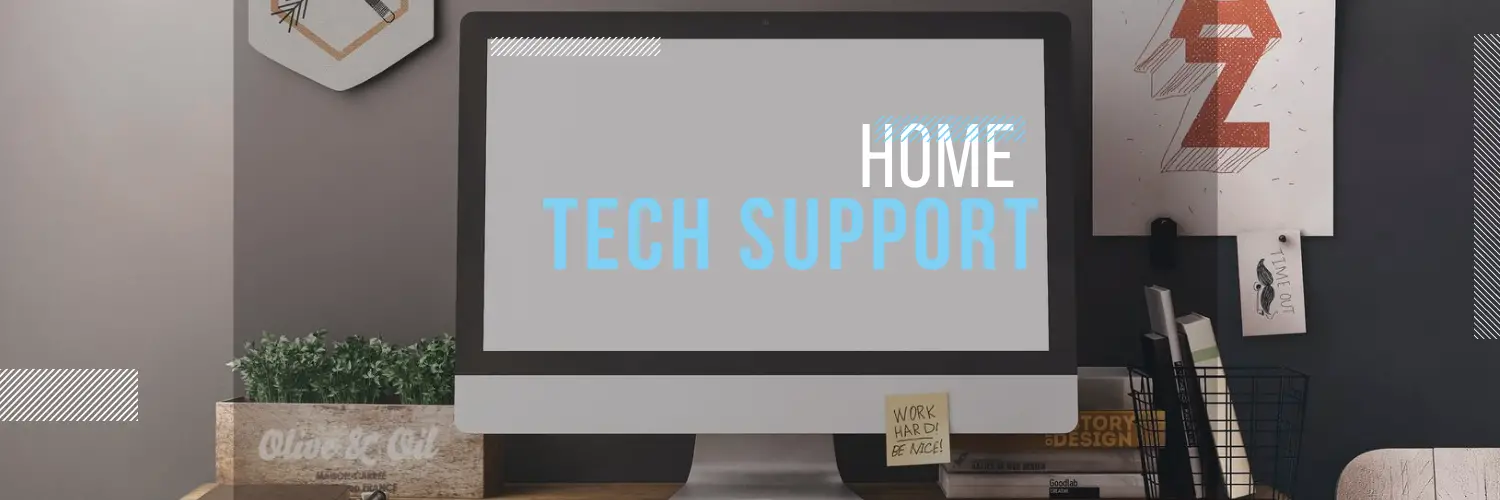Supportivy est pris en charge par les lecteurs. Je peux gagner une commission d’affiliation lorsque vous achetez via des liens sur mon blog. En tant qu’associé Amazon, je gagne des achats éligibles.
J’ai récemment acheté un téléviseur LG OLED, et après l’avoir utilisé pendant quelques jours, j’ai remarqué que l’écran du téléviseur basculait entre une horloge minimaliste lorsqu’il était inactif, puis passait à « Pour rallumer l’écran, appuyez sur n’importe quel bouton sauf le bouton d’alimentation bouton » de temps en temps.
J’ai vu un économiseur d’écran avec des feux d’artifice pendant quelques secondes, mais c’est à peu près tout.
C’est un peu ennuyeux. Je préfère un écran entièrement noir ou une collection d’images en alternance.
J’aimerais voir si je peux utiliser ma propre image comme économiseur d’écran au lieu de quelque chose qui n’est pas gênant, mais je n’aime pas vraiment ce que j’ai trouvé.
Il n’y a pas d’options d’économiseur d’écran sur les téléviseurs LG autres que la galerie de photos de LG TV. Si vous avez un téléviseur LG OLED/QNED, vous pouvez sélectionner un ensemble d’images à afficher dans la galerie de photos LG. Cependant, si vous avez un écran LCD, votre meilleur pari est de désactiver l’économiseur d’écran si vous n’aimez pas ce qui est affiché.
Table des matières
Sélectionnez des images de la galerie LG TV comme économiseur d’écran
Les téléviseurs LG OLED/QNED sont livrés avec une galerie de photos améliorée, qui contient un ensemble d’images prédéfinies que vous pouvez choisir d’utiliser comme économiseur d’écran.
Notez que cela ne fonctionne que sur les téléviseurs LG OLED/QNED et que vous ne pouvez pas mélanger et assortir des images de différents clusters.
Vous pouvez choisir une image de votre galerie de photos à afficher comme écran de veille en :
- Appuyez sur le bouton d’accueil de la télécommande
- Faites défiler pour trouver « Galerie » et sélectionnez-le. Dans cette galerie, vous pouvez choisir parmi une gamme d’images préchargées à afficher.
- Choisissez votre image préférée :
- Une fois que vous avez fait votre sélection, sélectionnez OK pour commencer à parcourir les photos sélectionnées.
Notez que vous ne pouvez pas ajouter vos propres images à cette galerie.
Vous ne pouvez pas désactiver l’économiseur d’écran sur les téléviseurs LG OLED/QNED
Pour éviter la brûlure d’écran, les téléviseurs LG OLED ne proposent pas d’option pour désactiver l’économiseur d’écran.
Cependant, si vous avez un téléviseur LCD, vous pouvez désactiver l’économiseur d’écran. C’est ça:
- Appuyez sur le bouton Menu de la télécommande du téléviseur LG.
- Cliquez sur Paramètres.
- Sélectionnez « Paramètres généraux ».
- Recherchez l’option « Économiseur d’écran » dans le menu des paramètres. il.
- Sélectionnez l’option Écran de veille et choisissez de la désactiver.
Écran de veille par défaut du téléviseur LG
Par défaut, les téléviseurs LG affichent une horloge analogique minimaliste lorsque l’écran est inactif. Parfois un écran noir apparaît avec le message suivant :
« Pour rallumer l’écran, appuyez sur n’importe quel bouton sauf le bouton d’alimentation. »
Si vous utilisez l’application sur votre téléviseur et laissez l’écran inactif, vous verrez un économiseur d’écran avec des pétards.
Sur les téléviseurs OLED/QNED, vous avez la possibilité de remplacer l’économiseur d’écran par une image de votre galerie, mais sur les téléviseurs LCD, vous êtes limité à une horloge analogique. Tout ce que vous pouvez faire est de désactiver la fonctionnalité.
Vous aimerez peut-être aussi lire
Questions fréquemment posées
Comment puis-je voir mes photos sur LG Smart TV ?
Vous pouvez utiliser un lecteur multimédia pour ce faire. Appuyez sur le bouton Accueil de la télécommande, sélectionnez l’application du lecteur multimédia, choisissez l’appareil que vous souhaitez utiliser dans la liste et choisissez ce que vous voulez lire.
Comment enregistrer des images sur LG Smart TV ?
Il n’y a pas une telle option qui vous permet d’enregistrer des images sur LG Smart TV.